Win11查看开机时间:如何快速检查计算机启动时间?
更新时间:2023-06-22 14:01:07作者:jiang
win11查看开机时间,Win11是微软近期推出的最新操作系统,它不仅在界面、性能等方面做出了诸多改进,同时也为用户提供了更多便利的功能,其中了解电脑开机时间是很多用户关心的问题。在Win11中,查看开机时间也变得更加简单方便。下面就让我们一起来了解一下如何查看Win11的开机时间吧。
win11怎么查看开机时间:
1、首先我们点击桌面下方的“搜索”按钮(如图所示)。
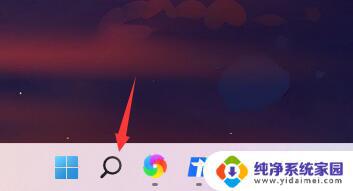
2、然后在其中搜索“cmd”并打开“命令提示符”(如图所示)。
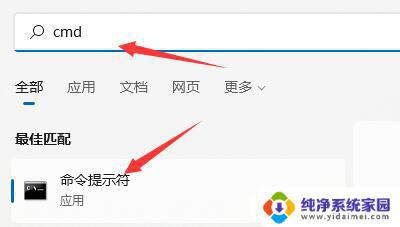
3、然后我们在其中输入“systeminfo | find "系统启动时间"”回车确定,就可以看到开机时间了(如图所示)。
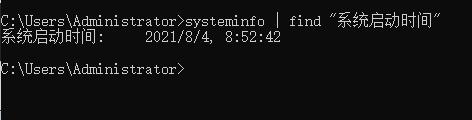
以上是关于如何查看Win11开机时间的全部内容,如果您碰到了同样的情况,可以参照小编的方法进行处理,希望这篇文章能对您有所帮助。
Win11查看开机时间:如何快速检查计算机启动时间?相关教程
- win11计算机睡眠时间更改 Windows11如何调整计算机睡眠时间
- 怎么选择确定win11开机时间 win11如何查看系统开机运行时长
- win11计算机名在哪 如何查看计算机的Win11全名
- 如何缩短win11开机时间 Win11开机时间过长怎么办
- win11每次开机后时间不对 Win11系统时间一直不对怎么办
- win11时间设置显示时钟钟表 时历系统状态栏实时时间显示功能如何开启
- win11笔记本电脑待机时间怎么设置 Win11怎么设置电脑待机时间
- win11电脑名称怎么查 查看当前计算机名的方法
- win11怎么设置息屏时间 win11如何调整息屏时间和休眠时间
- win11 待机时间 Win11怎么设置电脑待机时间
- win11如何关闭协议版本6 ( tcp/ipv6 ) IPv6如何关闭
- win11实时防护自动开启 Win11实时保护老是自动开启的处理方式
- win11如何设置网页为默认主页 电脑浏览器主页设置教程
- win11一个屏幕分四个屏幕怎么办 笔记本如何分屏设置
- win11删除本地账户登录密码 Windows11删除账户密码步骤
- win11任务栏上图标大小 win11任务栏图标大小调整方法